简介
本文档介绍如何通过GUI或CLI在自主接入点上升级Cisco IOS®映像。
先决条件
要求
本文档没有任何特定的要求。
使用的组件
本文档中的信息基于Cisco Aironet接入点Cisco IOS版本15.3(3)JE及更高版本的Cisco IOS软件配置指南。
本文档中的信息都是基于特定实验室环境中的设备编写的。本文档中使用的所有设备最初均采用原始(默认)配置。如果您的网络处于活动状态,请确保您了解所有命令的潜在影响。
规则
有关文档规则的详细信息,请参阅 Cisco 技术提示规则。
注意:此过程适用于任何自主接入点。
背景信息
执行升级是为了利用新版 Cisco IOS 映像中提供的新功能,并解决之前的软件版本中存在的问题。升级过程通常作为定期维护任务的一部分而执行。可使用 GUI 或 CLI 在接入点上升级 Cisco IOS。
以下是本文档中使用的 IP 地址:
本文档中,AP 将升级到 Cisco IOS 软件版本 12.4.10b-JA3(ED)。
升级过程
通过 GUI 升级 Cisco IOS
本部分将介绍如何通过 GUI 升级接入点。请完成以下步骤:
-
检查 AP 的当前软件版本。打开浏览器并在地址栏中键入 http://<ap 的 ip address>,以便登录到 GUI。在主页上,单击左侧的 System Software 菜单。选择 Software Upgrade 选项,然后从 System Software Version 字段检查当前的 Cisco IOS 版本。
注:有关如何从Cisco.com下载下载固件的信息,请参阅Cisco软件下载常见问题。
-
如图 1 所示,在 Software Upgrade 页上选择 TFTP Upgrade。
注意:您还可以在此屏幕中检查Cisco IOS版本。
-
输入 TFTP 服务器的 IP 地址。
-
在 Upgrade System Software Tar File 字段中指定要升级的 Cisco IOS 软件文件的名称,如图 1 所示。
注意:为了平滑升级,请勿更改原始Cisco IOS文件名。从 cisco.com 下载文件后,保持原文件名不变。
-
单击Upgrade。此时将出现一个类似于图 2 所示窗口的状态窗口。
此过程将需要几分钟的时间,升级完成后 AP 将重新启动。
图 1
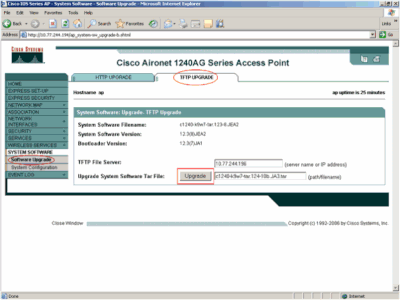 升级系统软件Tar文件
升级系统软件Tar文件
图 2
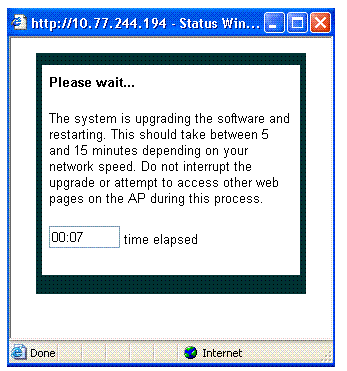 状态窗口
状态窗口
通过 CLI 升级 Cisco IOS
要通过CLI升级接入点上的Cisco IOS,请执行以下操作:
-
通过 Telnet 会话登录到接入点。
-
可以下载一个新的映像文件,然后选择替换当前的映像,或者保留当前的映像。
注:有关如何从Cisco.com下载下载固件的信息,请参阅Cisco软件下载常见问题。
注意:当一个Cisco IOS文件损坏时,后一个选项非常有用。可通过闪存中的其他映像在接入点上执行操作。
-
如果选择覆盖当前文件,请发出archive download-sw /overwrite /reload tftp://location/image-name 命令。/overwrite 选项可以用下载的映像替换闪存中的软件映像。/reload 选项可以在下载映像后重新加载系统,除非更改配置后未加保存。对于 //location,请指定 TFTP 服务器的 IP 地址。对于 image name,请指定计划用于升级接入点的 Cisco IOS 文件名。在本示例中,命令是archive download-sw /overwrite /reload tftp://10.77.244.194/c1240-k9w7-tar.124-10b.JA3.tar。 如前文所述,请勿更改 Cisco IOS 文件名。保留其默认名称即可。如果文件传输成功,您将看到这些日志:
examining image...
Loading c1240-k9w7-tar.124-10b.JA3.tar from 10.77.244.196 (via BVI1): !
extracting info (275 bytes)
Image info:
Version Suffix: k9w7-.124-10b.JA3
Image Name: c1240-k9w7-mx.124-10b.JA3
Version Directory: c1240-k9w7-mx.124-10b.JA3
Ios Image Size: 4813312
Total Image Size: 5560832
Image Feature: UNKNOWN
Image Family: C1240
Wireless Switch Management Version: 1.0
Extracting files...
c1240-k9w7-mx.124-10b.JA3/ (directory) 0 (bytes)
c1240-k9w7-mx.124-10b.JA3/html/ (directory) 0 (bytes)
c1240-k9w7-mx.124-10b.JA3/html/level/ (directory) 0 (bytes)
-----------------Lines omitted ---------------------------
----------------------------------------------------------
Deleting target version: flash:/c1240-k9w7-mx.124-10b.JA3...done.
New software image installed in flash:/c1240-k9w7-mx.124-10b.JA3.
Configuring system to use new image...done.
Requested system reload in progress...
-
如果选择保留当前文件,请发出archive download-sw /leave-old-sw /reload tftp://location/image-name 命令。如果没有足够的空间用于安装新的映像和保留当前运行的映像,则下载过程终止并显示一条错误消息。
AP 将从 DHCP 服务器下载指定的 Cisco IOS 文件,然后使用新软件进行重新加载。
验证
在 TFTP 服务器上查看是否已收到关于此文件传输的日志。如果使用 tftpd32 作为 TFTP 服务器软件,则可看到以下日志,表示已向 AP 成功传输 Cisco IOS 文件:
Read request for file <c1240-k9w7-tar.123-8.JEA2.tar>. Mode octet [18/08 17:10:14.562]
<c1240-k9w7-tar.123-8.JEA2.tar>: sent 10021 blks, 5130240 bytes in 89 s. 0 blk resent [18/08 17:11:42.812]
新的映像下载完成后,接入点将自动重新加载。此时,将中断与接入点之间的连接。再次登录AP。在 GUI 上,使用 System Software 菜单验证是否已加载新的软件。如果使用 CLI,则可通过 show version 命令进行检查。查看描述了 Cisco IOS 软件的第一行,检查 AP 是否具备已升级的映像。
故障排除步骤
如果升级失败,请完成以下检查:
-
确保可从接入点达到 TFTP 服务器。检查 AP 和 TFTP 服务器上的 IP 地址分配。
-
禁用任意防火墙,以查看防火墙是否阻止了 TFTP 端口 udp 69。确定是否在网络上定义了任何阻止 TFTP 服务的 ACL。
-
确保 Cisco IOS 文件存在于 TFTP 服务器的根目录下。根目录也称为 TFTP 服务器的当前目录。
-
确保您下载的映像适用于特定型号的接入点。否则,AP 上的下载算法将拒绝该映像并显示出错。
-
确保接入点符合下载页中针对映像指定的内存要求。如果闪存中没有足够的空间可以存储 Cisco IOS 文件,则会生成一条错误消息。
-
如果通过 GUI 升级 AP,请确保支持所使用的浏览器。升级过程中,会弹出一个状态窗口。确保该浏览器允许显示来自 AP 的弹出窗口。Microsoft Internet Explorer (IE) 6.0或更高版本是受支持的浏览器。有关所支持浏览器的详细信息,请参阅适用于自治Cisco Aironet接入点版本15.3(3)JE及更高版本的Cisco IOS配置指南的使用Web浏览器界面部分。
-
有时,由于升级失败AP会停滞在ap: 模式下,并出现permission denied 错误消息。要在AP上重新加载Cisco IOS,请参阅适用于Cisco Aironet接入点Cisco IOS版本15.3(3)JE及更高版本的Cisco IOS软件配置指南中的故障排除部分。
相关信息
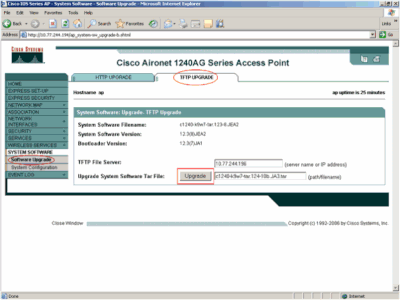
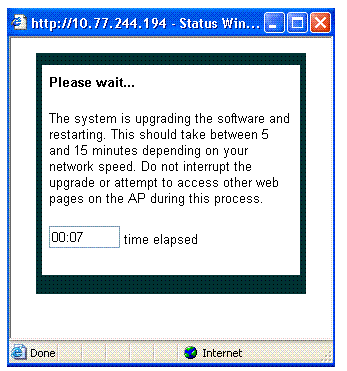
 反馈
反馈